REDARC הגדרת קוד PIN לנעילת תצורות אנדרואיד
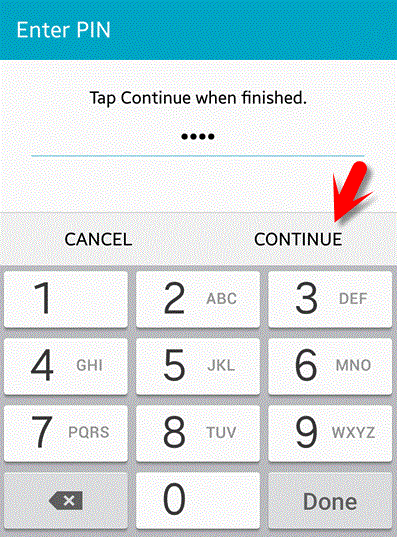
תצורות - אנדרואיד
במצבים מסוימים, ייתכן שעדיף לנעול גישה לתצורת RedVision כך שמשתמשי קצה לא יוכלו לשנות את התצורה (ולכן את הפונקציונליות) של מערכת RedVision. ניתן לעשות זאת בזמן יצירת התצורה או שניתן להוסיף אותה במועד מאוחר יותר. ניתן להוסיף PIN לכל תצורה באמצעות אפליקציית RedVision Configurator.
שימו לב: אם הוספת PIN והעלאה למערכת RedVision, לא ניתן לשנות את התצורה במועד מאוחר יותר, אלא אם למשתמש של אפליקציית Configurator יש את ה-PIN עבור אותה תצורה.
- פתח את האפליקציה והקש על "תצורות שמורות".
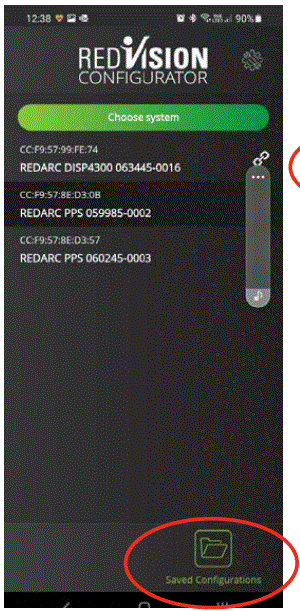
- בחר את התצורה file שברצונך להוסיף את ה-PIN ל... במקרה זה "REDARC BT 50".
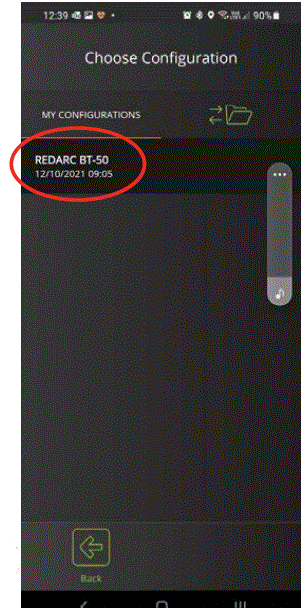
- הקש על סמל גלגל השיניים/מפתח בפינה השמאלית העליונה.
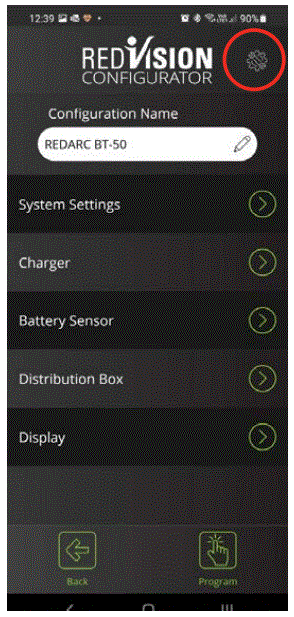
- הקש על "הוסף PIN".
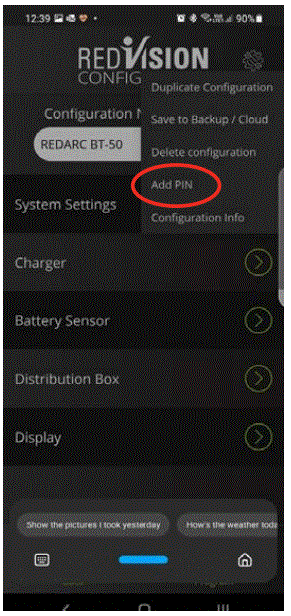
- הזן את ה-PIN שבחרת ואשר אותו.
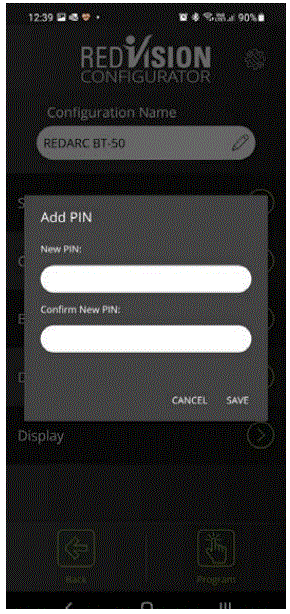
- לכל סט יהיה מנעול פתוח לצדו. הקש על "חזרה" ופתח מחדש את התצורה - המנעולים ייסגרו כעת.
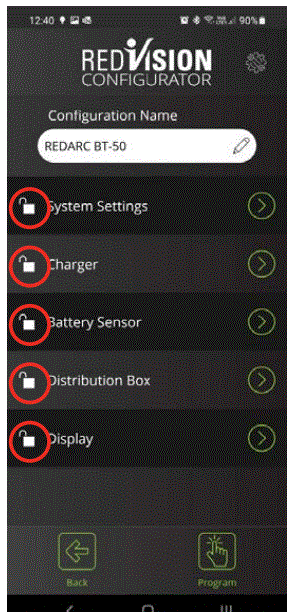
- אם תקיש על אחד מהם, יופיע חלון קופץ המאפשר לך להזין את הסיכה ולבטל את נעילת התצורה.
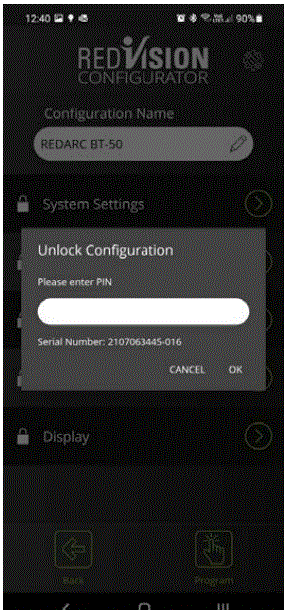
תצורות - אנדרואיד
במצבים מסוימים, ייתכן שעדיף לנעול גישה לתצורת RedVision כך שמשתמשי קצה לא יוכלו לשנות את התצורה (ולכן את הפונקציונליות) של מערכת RedVision. ניתן לעשות זאת בזמן יצירת התצורה או שניתן להוסיף אותה במועד מאוחר יותר. ניתן להוסיף PIN לכל תצורה באמצעות אפליקציית RedVision Configurator.
שימו לב: אם הוספת PIN והעלאה למערכת RedVision, לא ניתן לשנות את התצורה במועד מאוחר יותר, אלא אם למשתמש של אפליקציית Configurator יש את ה-PIN עבור אותה תצורה.
- פתח את האפליקציה והקש על "פתח תצורה".
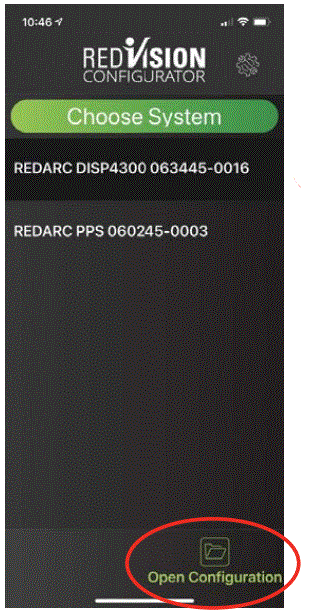
- בחר את התצורה file שברצונך להוסיף את ה-PIN ל... במקרה זה "REDARC BT 50".
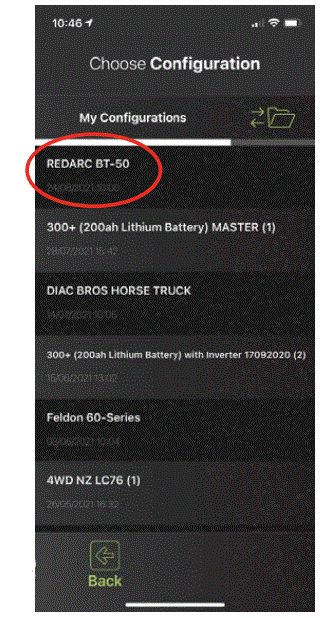
- הקש על סמל גלגל השיניים/מפתח בפינה השמאלית העליונה.
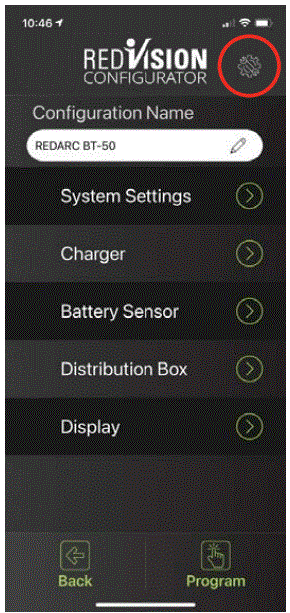
- הקש על "הוסף סיכת מתקין".
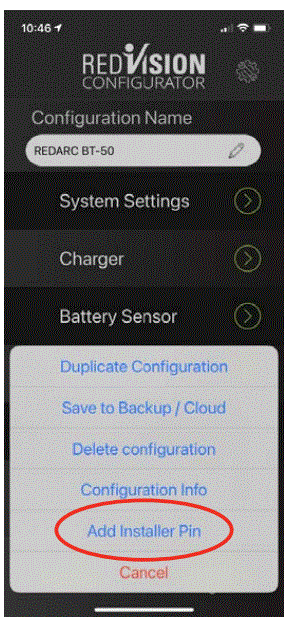
- .הזן את ה-PIN שבחרת ואשר אותו.
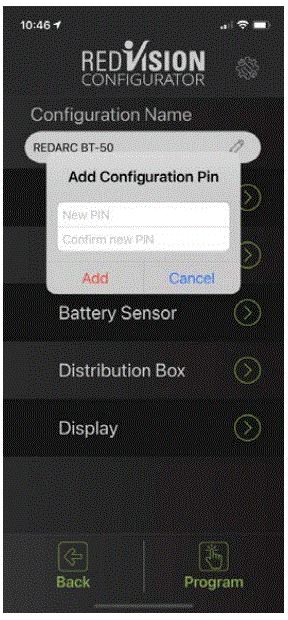
- כעת אתה יכול לראות שלכל הגדרה יש סמל מנעול לצדה.
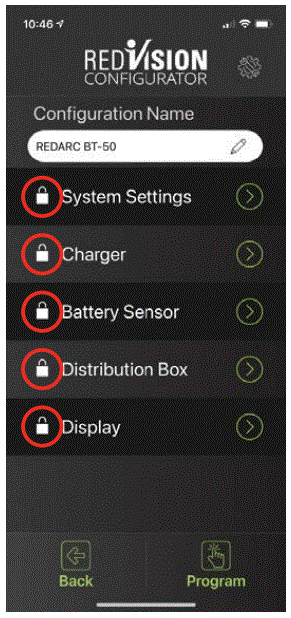
- .אם תקיש על אחד מהם, יופיע חלון קופץ המאפשר לך להזין את הסיכה ולבטל את נעילת התצורה.
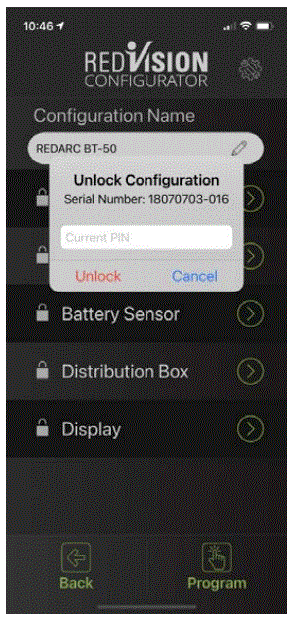
מסמכים / משאבים
 |
REDARC הגדרת קוד PIN לנעילת תצורות אנדרואיד [pdfמדריך למשתמש הגדרת קוד PIN לנעילת תצורות אנדרואיד |



